
Përmbajtje:
- Autor John Day [email protected].
- Public 2024-01-30 12:18.
- E modifikuara e fundit 2025-01-23 15:10.

Ndiqni udhëzimet e dhëna më poshtë për të shkarkuar dhe instaluar me sukses Eclipse.
Këto udhëzime mund të përdoren vetëm nëse jeni duke përdorur një kompjuter Windows. Këto udhëzime do t'ju udhëheqin përmes instalimit dhe shkarkimit të programeve me Google Chrome, por ju mund të përdorni çdo shfletues të zgjedhur nga ju.
Hapi 1:
Ndiqni këtë lidhje.
Hapi 2:
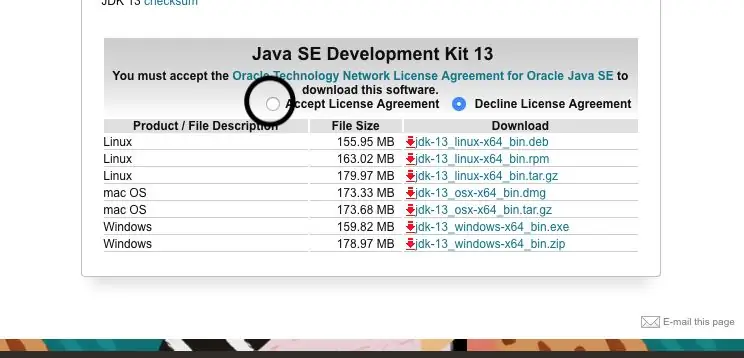
Pranoni marrëveshjen e përdoruesit siç tregohet në foton e bashkangjitur.
Hapi 3:
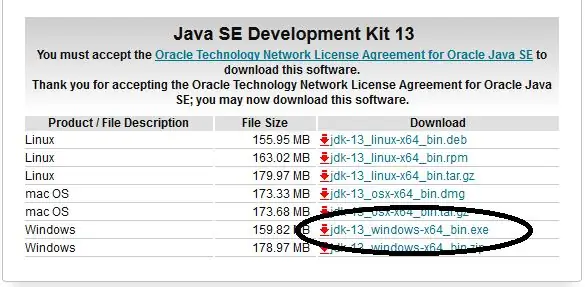
Shkarkoni skedarin për sistemin tuaj operativ siç tregohet në figurë. Merrni versionin.exe.
Hapi 4:
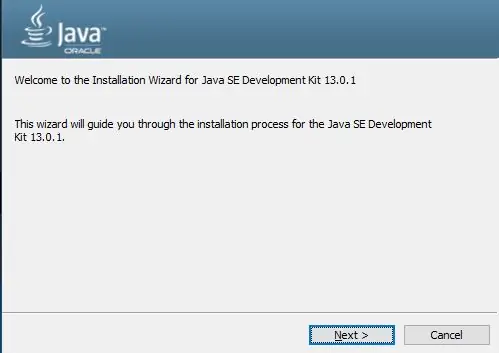
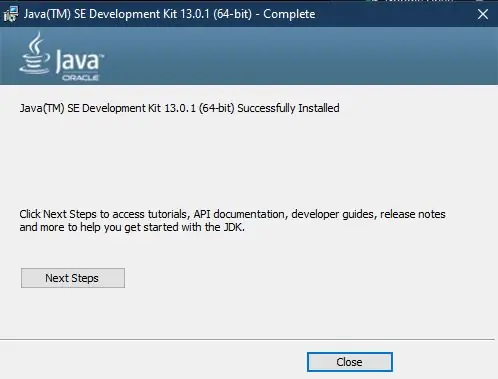
Pas shkarkimit të skedarit, do t'ju duhet të ekzekutoni skedarin ekzekutiv.
Do t'ju kërkohet ta instaloni si çdo program tjetër.
Shtypni tjetër përmes të gjitha kërkesave derisa të fillojë instalimi.
Kur të përfundojë instalimi, mbyllni dritaren dhe atëherë jeni gati të kaloni në shkarkimin dhe instalimin e Eclipse.
Hapi 5: Si të shkarkoni Eclipse
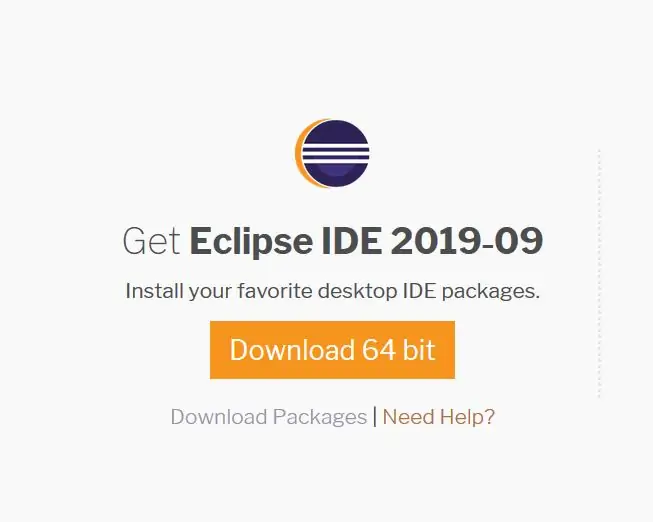
Kur përdorni një kompjuter Windows, ju lutemi klikoni në butonin portokalli Shkarko 64 bit që është i arritshëm nga kjo lidhje shkarkimi.
Nëse keni probleme me qasjen në lidhje, URL për faqen e shkarkimit është:
www.eclipse.org/downloads/
Hapi 6:
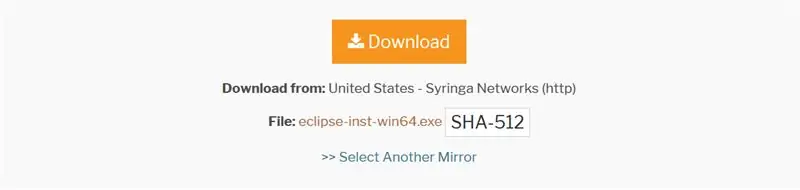
Pastaj do të ridrejtoheni në një faqe të re.
Klikoni në butonin portokalli të shkarkimit të treguar më lart.
Hapi 7:
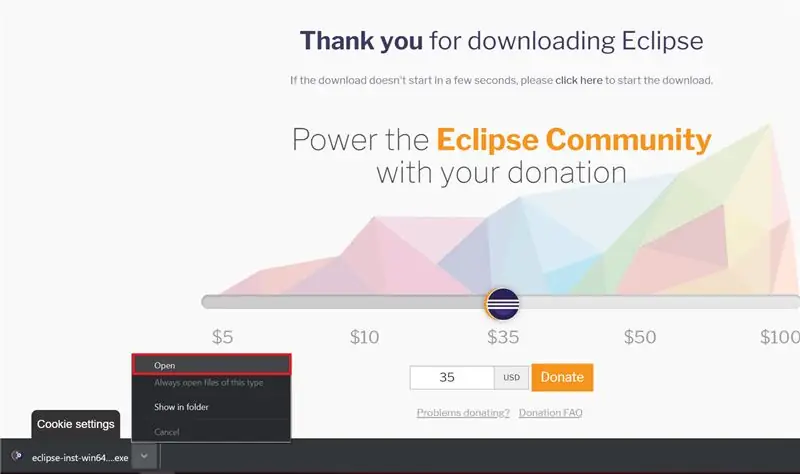
Pastaj duhet të shfaqet një kërkesë për shkarkim (kjo do të ndryshojë bazuar në shfletuesin që po përdorni aktualisht).
Ju mund të keni nevojë së pari të ruani skedarin dhe pastaj të hapni skedarin e ekzekutueshëm sapo të përfundojë shkarkimin.
Nëse jeni duke shkarkuar skedarin nga Google Chrome, unë kam treguar më lart se si ta hapni skedarin. Në shiritin e poshtëm, klikoni në shigjetën zbritëse. Atëherë mund të zgjidhni të hapur.
Hapi 8: Instalimi i Eclipse
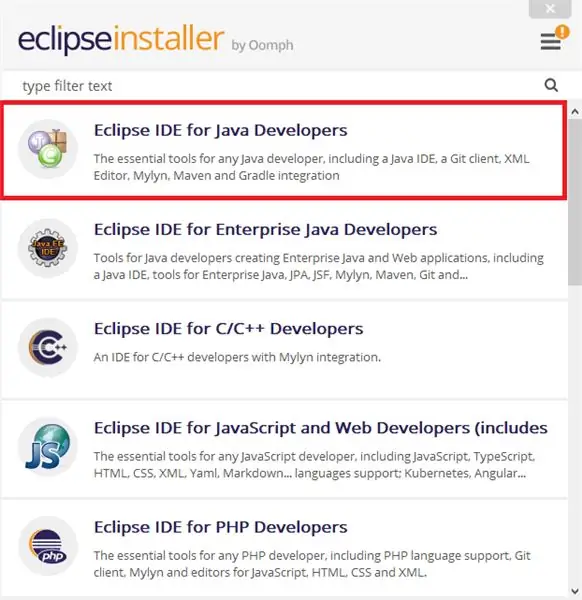
Pas një kohe të shkurtër, dritarja Eclipse Installer do të hapet. Ka shumë versione të ndryshme të Eclipse që mund të përdoren për gjuhë të ndryshme. Meqenëse kemi shkarkuar Paketën e Zhvillimit Java, ne do të përdorim Eclipse IDE për Zhvilluesit e Java. Klikoni në atë hyrje.
Hapi 9:
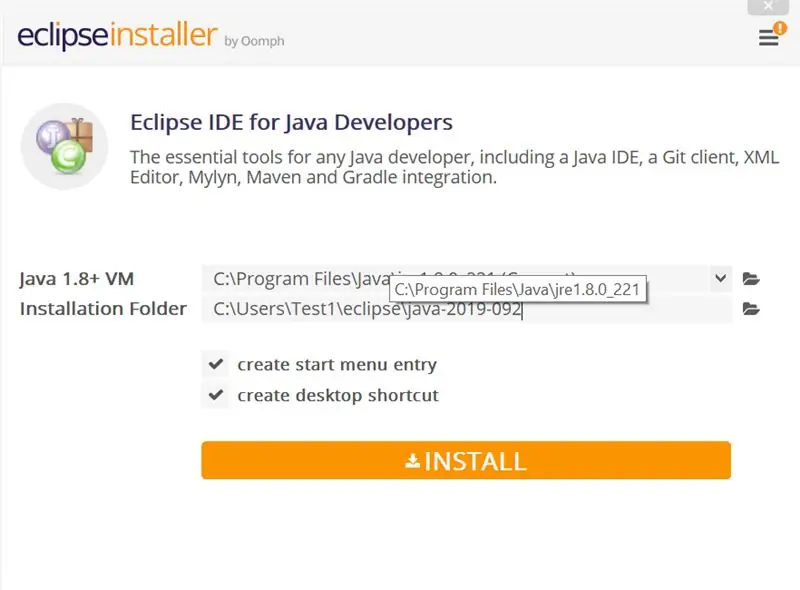
Zgjidhni vendin ku dëshironi të instaloni Eclipse.
Nëse nuk jeni të sigurt, mund ta lini dosjen e instalimit si parazgjedhje.
Hapi 10:
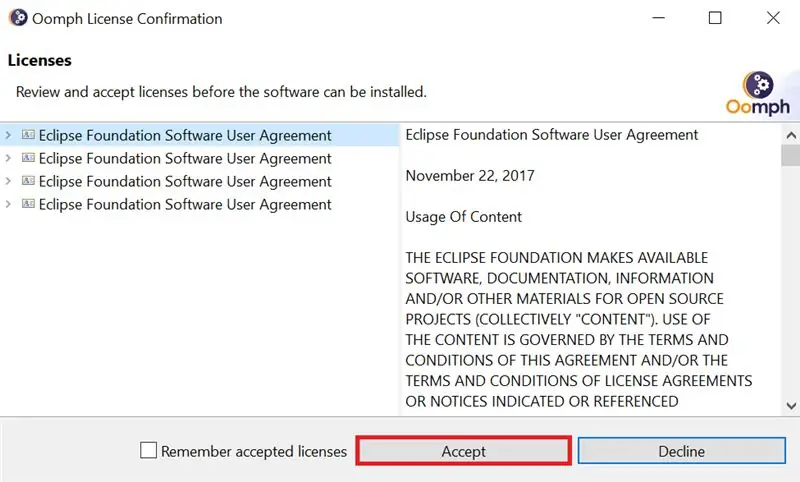
Klikoni në Marrëveshjen e Përdoruesit të Softuerit Eclipse Foundation në të majtë lart. Atëherë mund të klikoni prano.
Hapi 11:
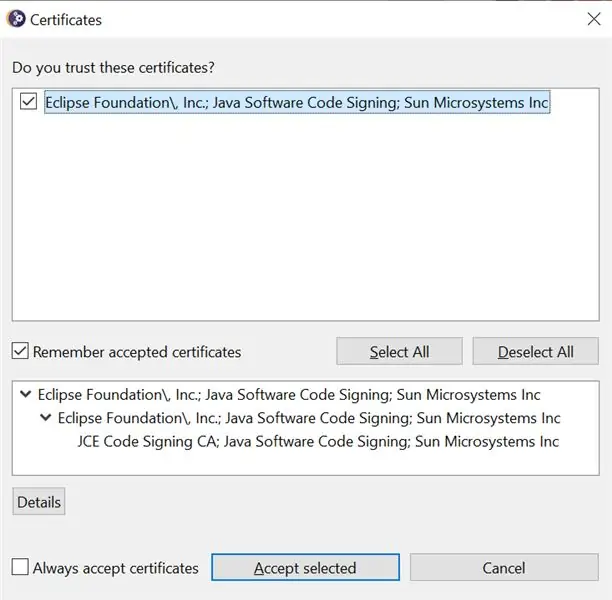
Klikoni në kutinë e shënuar të listuar për certifikatën e Fondacionit Eclipse dhe klikoni Prano të zgjedhurit.
Së fundi, thjesht do të duhet të klikoni nisjen në hapin tjetër në mënyrë që të përfundoni instalimin e Eclipse.
Recommended:
Fillimi me sensorë të temperaturës dhe dridhjeve pa tel me rreze të gjatë: 7 hapa

Fillimi me sensorë të temperaturës dhe dridhjeve pa tel me rreze të gjatë: Ndonjëherë dridhjet janë shkaku i çështjeve serioze në shumë aplikime. Nga boshtet dhe kushinetat e makinës deri te performanca e diskut të ngurtë, dridhja shkakton dëmtime të makinës, zëvendësim të hershëm, performancë të ulët dhe shkakton një goditje të madhe në saktësinë. Monitorimi
Fillimi me IDE të Kubit STM32f767zi dhe Ngarko Skicë të personalizuar: 3 hapa

Fillimi Me STM32f767zi Cube IDE dhe Upload You Custom Sketch: BLEJ (kliko testin për të blerë/vizituar faqen e internetit) STM32F767ZISUPPORTED SOFTWARE · STM32CUBE IDE · KEIL MDK ARM µVISION · EWARM IAR EMBEDDED WERKB përdoret për të programuar mikrokontrolluesit STM
Fillimi me Bascom AVR: 5 hapa

Fillimi me Bascom AVR: Ky është fillimi i një serie për t'ju mësuar të programoni mikrokontrolluesin tuaj AVR me Bascom AVR. Pse po e bëj këtë. Shumica e mostrave të programit në këtë seri mund t'i bëni me Arduino. Disa më të lehta dhe disa më të vështira, por në fund të dy do të
Fillimi me Flipboard: 9 hapa

Fillimi me Flipboard: Ky tutorial i shkurtër është krijuar për t'ju ndihmuar të filloni me aplikacionin celular Flipboard. Kjo është thjesht hyrëse pasi ka shumë veçori të personalizueshme në Flipboard. Pasi të keni përfunduar këtë tutorial do të keni njohuritë themelore të Flipboard
Fillimi me Radio Ham: 5 hapa (me fotografi)

Fillimi me Radio Ham: Si një i licencuar i proshutës së prerë së fundmi, unë dua të kaloj përgjatë procesit që mora për të hyrë në radio proshutë. Unë u josha nga aspekti i vetë-mbështetjes së hobi, duke u dhënë njerëzve një mënyrë komunikimi kur ndërpriten metodat e tjera. Por është gjithashtu shpërblyese për
